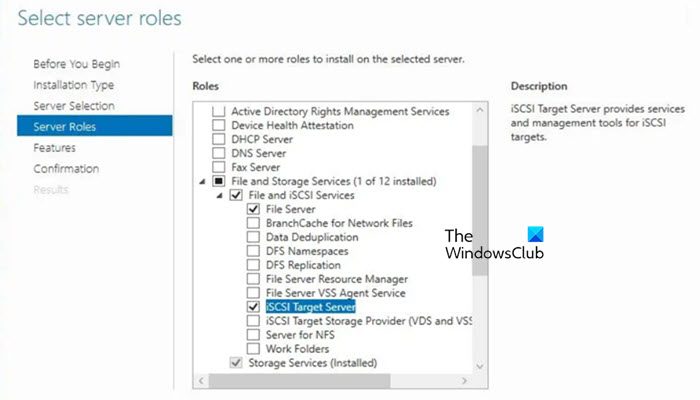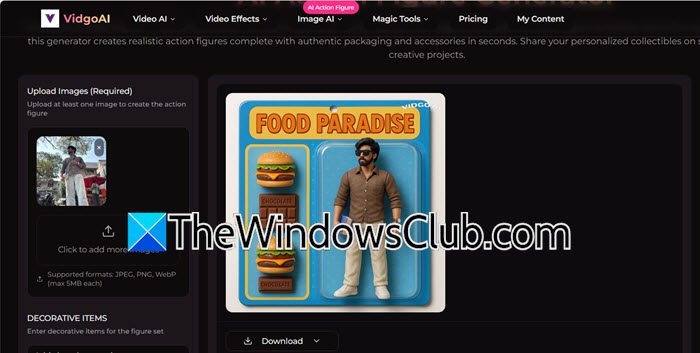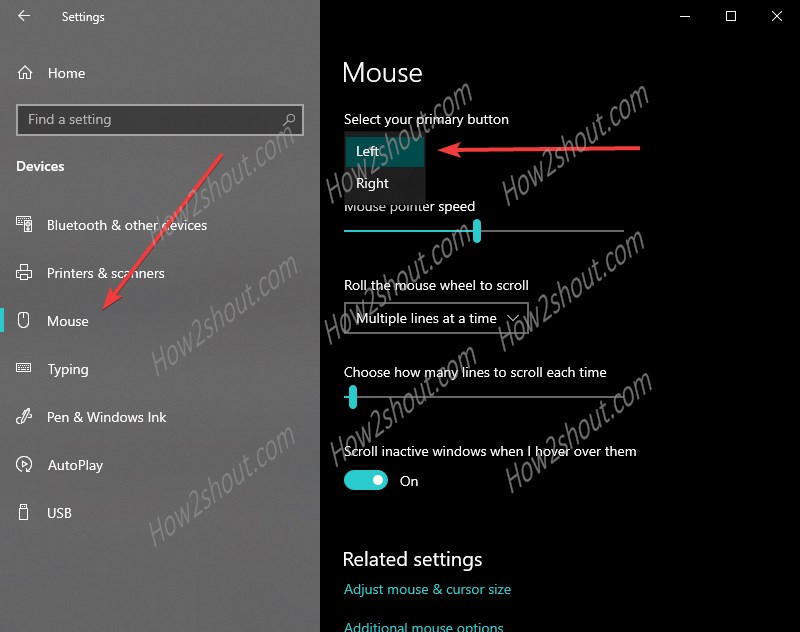Om dinWindows-datorn stängs av eller startar om vid utskrift, hjälper lösningarna i den här artikeln. Strömproblem orsakar vanligtvis denna typ av problem. Men andra hårdvaru- och mjukvaruproblem kan också vara ansvariga för det.

Använd följande förslag om duWindows-datorn stängs av eller startar om vid utskrift:
- Kontrollera om det finns problem med strömförsörjningen
- Kör felsökaren för skrivare
- Installera om skrivardrivrutinen
- Rensa utskriftskö
- Avinstallera din säkerhetsprogramvara
- Reparera dina systemavbildningsfiler
- Avinstallera och installera om skrivaren
- Testa ditt RAM-minne
Alla dessa korrigeringar förklaras i detalj nedan:
1] Kontrollera om det finns problem med strömförsörjningen
Strömförsörjningsproblem är huvudorsaken till detta problem. Om din dator eller skrivare inte är direkt ansluten till huvudströmkällan, säg att de är anslutna via en UPS, kan UPS:en vara felaktig.

Det här problemet kan också uppstå om du har anslutit din dator och skrivare till samma UPS. I det här fallet är det möjligt att din skrivare drar mer ström från UPS:en, vilket orsakar det här problemet. Anslut båda skrivarna direkt till vägguttaget och skriv ut en testsida.
Läsa:
2] Kör felsökaren för skrivare

Printer Troubleshooter är ett automatiserat verktyg i Windows 11/10 som hjälper dig att lösa utskriftsrelaterade problem.och se om det hjälper. I Windows 11 kan du köra det via Get Help-appen.
3] Installera om skrivardrivrutinen
Korrupta skrivardrivrutiner är också en möjlig orsak till detta problem. Om detta är fallet med dig kan det hjälpa att installera om skrivardrivrutinen.
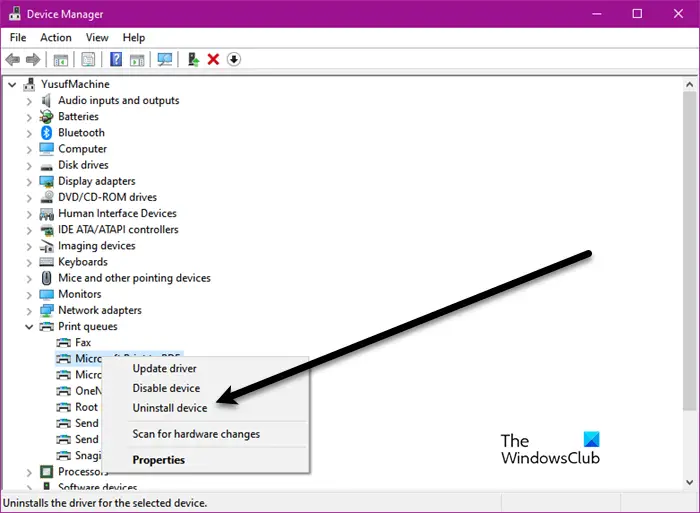
Följ stegen nedan:
- Besök din skrivartillverkaresoch ladda ner den senaste versionen av din skrivardrivrutin.
- Öppna Enhetshanteraren.
- ExpanderaSkriv ut köergren, högerklicka på din skrivardrivrutin och väljAvinstallera enheten.
- Kör nu installationsfilen för att installera om skrivardrivrutinen.
4] Rensa utskriftskö
Rensa utskriftskön och se om du kan skriva ut ditt dokument. För detta,och lokaliseraPrint Spoolerservice. Högerklicka på Print Spooler-tjänsten och väljStopp. Efter det, gå till följande plats i File Explorer:
C:\Windows\System32\Spool
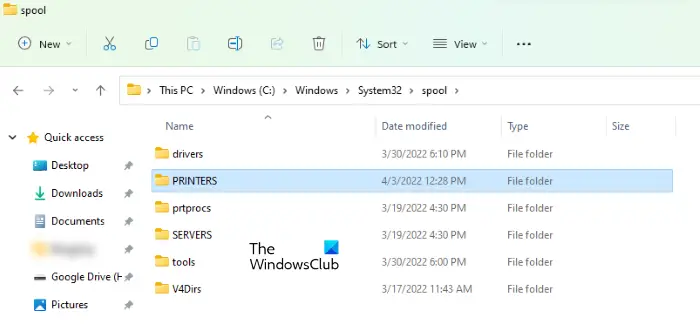
ÖppnaSKRIVAREmapp och radera alla filer i den. Öppna nu Services Manager igen, högerklicka på Print Spooler-tjänsten och väljStart.
5] Avinstallera din säkerhetsprogramvara
Din säkerhetsprogramvara kan vara ansvarig för detta problem. Om du avinstallerar det kommer att bekräfta detta. Innan du avinstallerar säkerhetsprogramvaran, se till att du har dess produktaktiveringsnyckel, eftersom det kommer att krävas för att aktivera ditt säkerhetsprogram igen.
När du har avinstallerat säkerhetsprogrammet startar du om datorn och skriver ut en testsida. Om problemet inte uppstår den här gången måste du kontakta supporten från din leverantör av säkerhetsprogramvara för ytterligare hjälp och felsökning.
6] Reparera dina systembildfiler
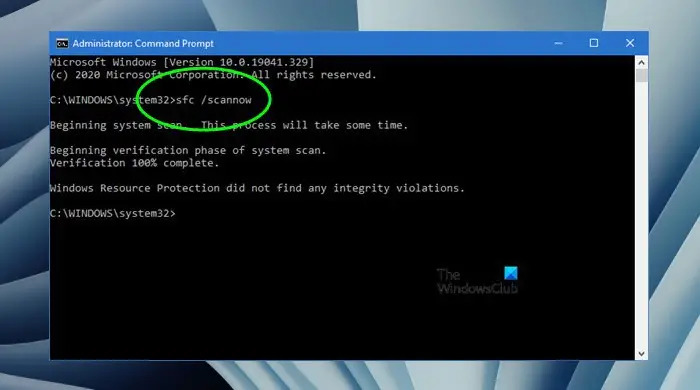
Reparera de skadade systembildfilerna och se om det hjälper. Användochverktyg för detta ändamål. Avbryt inte skanningen.
7] Avinstallera och installera om skrivaren
Om problemet kvarstår kan det hjälpa att avinstallera och installera om skrivaren. För att göra detta, följ stegen nedan:
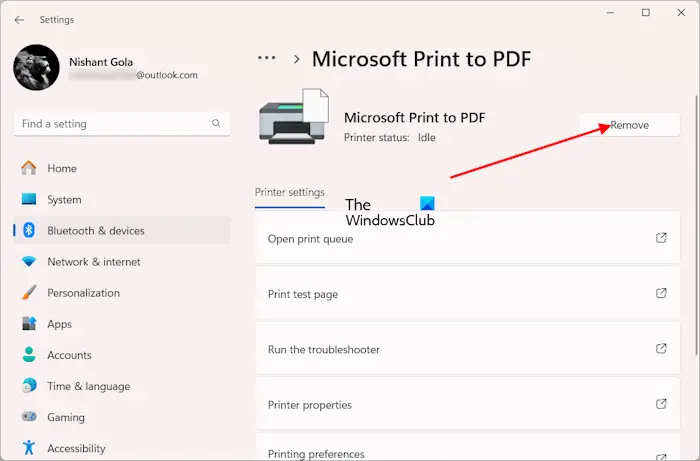
- Öppna Windows 11/10 Inställningar.
- Gå tillBluetooth och enheter > Skrivare och skannrar.
- Välj din skrivare och klicka påTa bortknapp.
- Öppna nu Enhetshanteraren och expanderaSkriv ut köergren.
- Högerklicka på skrivardrivrutinen (om tillgänglig) och väljAvinstallera enheten.
- Starta om datorn och lägg till skrivaren igen.
Kontrollera nu om du kan skriva ut ditt dokument.
8] Testa ditt RAM-minne
En möjlig orsak till detta problem är felaktigt minne eller RAM. Ett felaktigt RAM-minne visar några, såsom försämrad datorprestanda, slumpmässiga omstarter, frekventa BSOD-fel, etc. Om du upplever dessa symtom kan ditt RAM-minne vara felaktigt. Dessa symtom bekräftar dock inte detta påstående eftersom en dator också kan visa dessa symtom på grund av ett annat maskinvarufel.
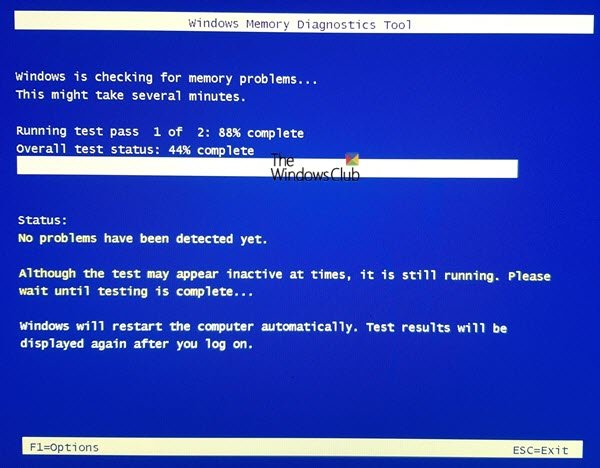
För att bekräfta om ditt RAM-minne är felaktigt, testa ditt RAM-minne med hjälp av.
Det är allt. Jag hoppas att detta hjälper.
Varför stängs min dator av när jag skriver ut?
Hårdvaru- eller mjukvaruproblem kan vara ansvariga för detta problem. En möjlig orsak är en säkerhetsprogramvarukonflikt. Andra orsaker inkluderar skadade drivrutins- eller systembildfiler. Om din dators minne är felaktigt kan du också uppleva det här problemet. Strömförsörjningsproblem är den vanligaste orsaken till detta problem. För att bekräfta detta, anslut din skrivare och dator direkt till vägguttaget.
Vad får en dator att stängas av och starta om?
Hårdvarufel, såsom dåligt RAM-minne, är den vanligaste orsaken till en. Du borde ocksåeftersom överhettning också gör att datorn kraschar och stängs av oväntat. Drivrutinsproblem och malwareinfektion kan också vara de möjliga orsakerna till detta problem.
Läs nästa:.

![Windows kan inte lösa domännamn [Fix]](https://elsefix.com/tech/tejana/wp-content/uploads/2024/09/cant-resolve-domain-name-1.jpg)
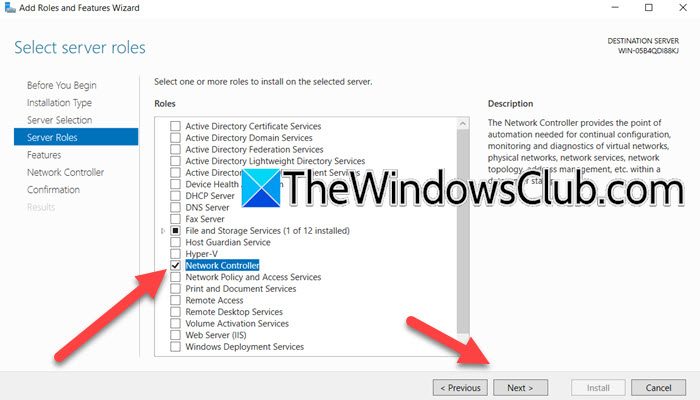
![Alt Tab orsakar låg FPS i spel på PC [Fix]](https://elsefix.com/tech/tejana/wp-content/uploads/2024/11/Alt-Tab-causes-low-FPS-games.png)